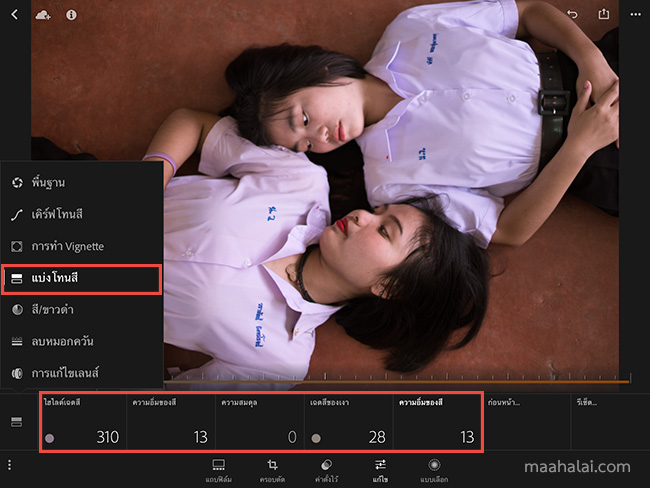โทนดาร์กจริงๆมันมีหลายสูตรนะ แต่สูตรนี้มีการปรับโทนผิวให้ดูเนียนสว่าง แต่ปกคลุมไปด้วยความมืด สำหรับผู้ใช้ Lightroom แบบฟรี อาจต้องใช้แอพตัวอื่นๆช่วย ในการเพิ่มความสว่างเฉพาะจุด
แนะนำอ่าน > วิธีสมัครใช้ Lightroom บนมือถือ ใช้ฟรี 100%
เทคนิคอื่นๆของ Lightroom
- วิธีแต่งรูปโทนหิมะ V3 เหมาะกับธรรมชาติ
- วิธีแต่งรูปโทนฟิล์มสีธรรมชาติ
- วิธีแต่งรูป คุมโทนเฉดเขียวบางๆ
- วิธีแต่งรูปเป็นโทนใบไม้ผลิ
- วิธีแต่งรูปเป็นโทนเฟด + ทำผิวสว่าง
- วิธีแต่งรูป ขัดเงาให้รถ
วิธีแต่งรูปโทนดาร์กอมแดงด้วย Lightroom
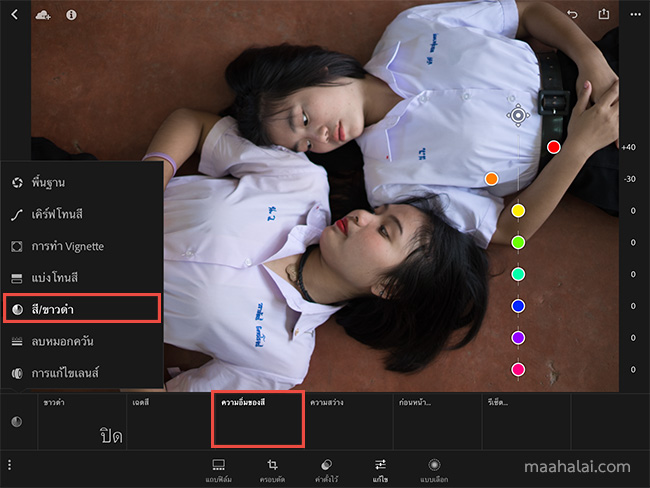
เข้าเมนู สี/ขาวดำ เลือก ความอิ่มของสี แล้วปรับค่า
- สีแดง +40
- สีส้ม -30
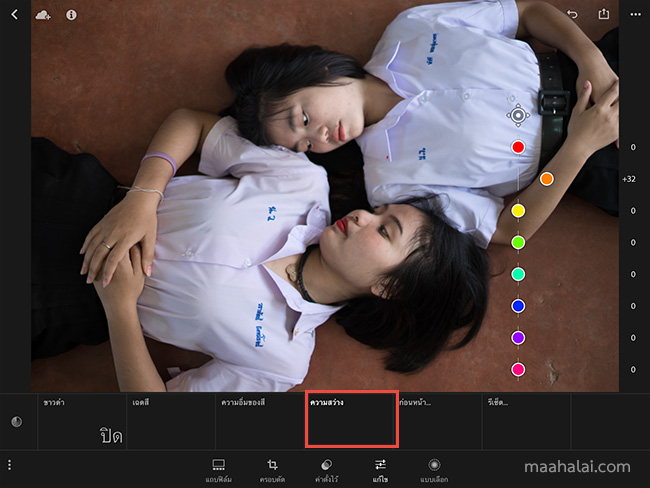
เลือก ความสว่าง ปรับค่า
- สีส้ม +32
เข้าเมนู แบ่งโทนสี ปรับค่า
- ไฮไลต์เฉดสี 310
- ความอิ่มของสี 13
- เฉดสีของเงา 28
- ความอิ่มของสี 13
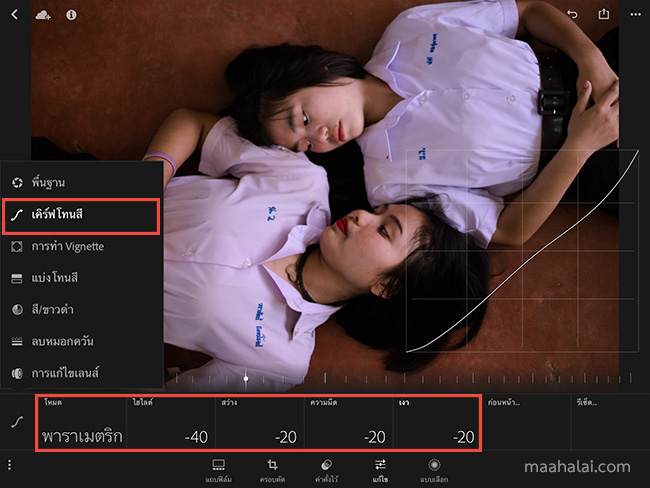
เข้าเมนู เคิร์ฟโทนสี
- เปลี่ยน โหมด เป็น พาราเมตริก ปรับค่า
- ไฮไลต์ -40
- สว่าง -20
- ความมืด -20
- เงา -20

เข้าเมนู พื้นฐาน
- คอนทราสต์ +20
- ไฮไลต์ -40
- เงา -100
- สว่าง -20
- สีดำ -50
- ความชัด -20
ถ้าภาพสว่างหรือมืดเกินไป ลองปรับค่า เงา กับ สีดำ ปรับค่าขึ้นลงมากน้อยก็แล้วแต่พิจารณา
เพิ่มความสว่างเฉพาะจุด
แนะนำให้ใช้แอพ Snapseed อ่านวิธี >วิธีทำผิวให้สว่างขึ้น โดยไม่กระทบกับส่วนอื่นๆในภาพ ด้วยแอพ Snapseed
ตัวอย่างโทนดาร์กอมแดง